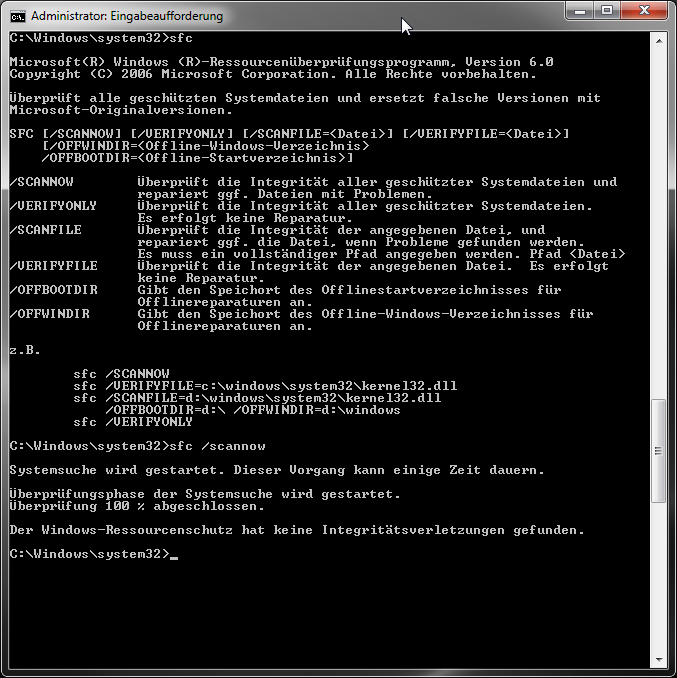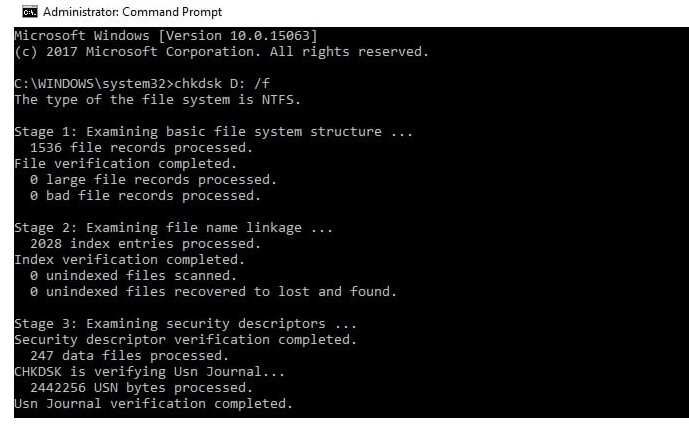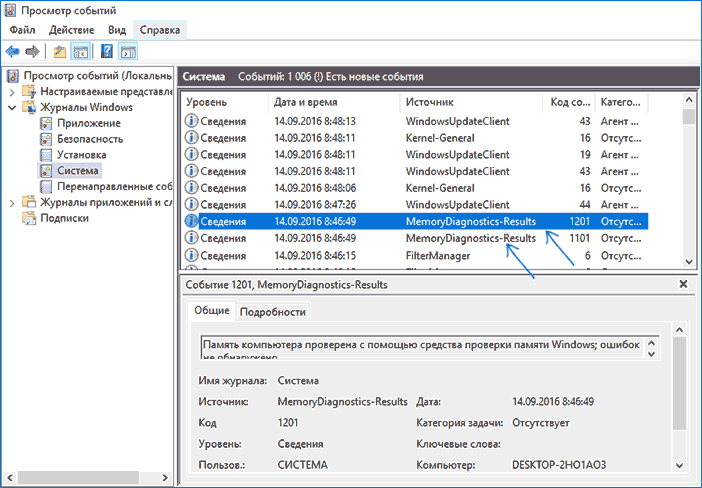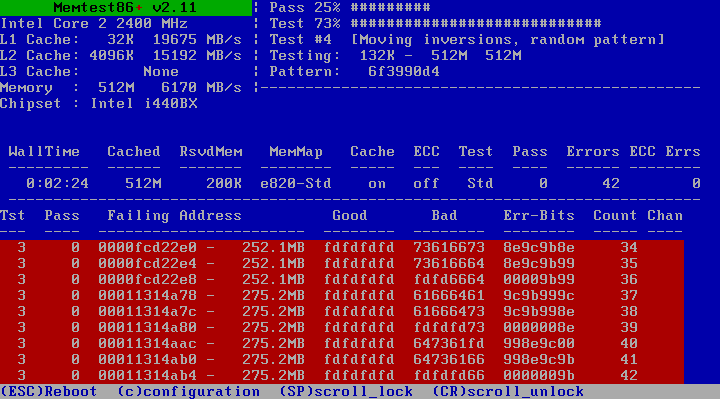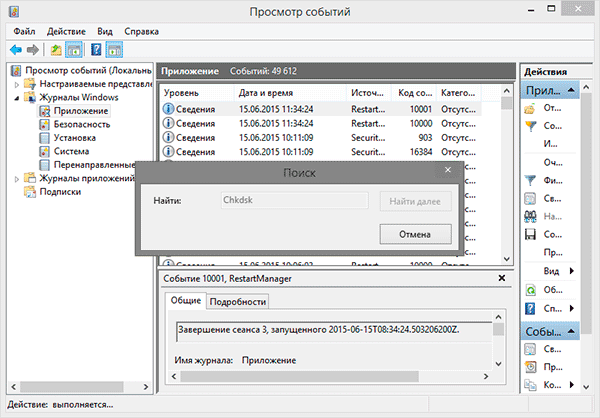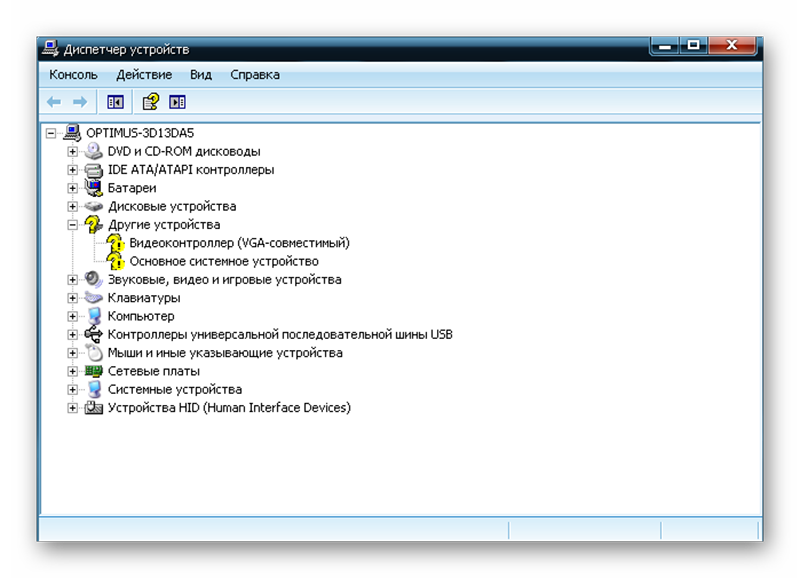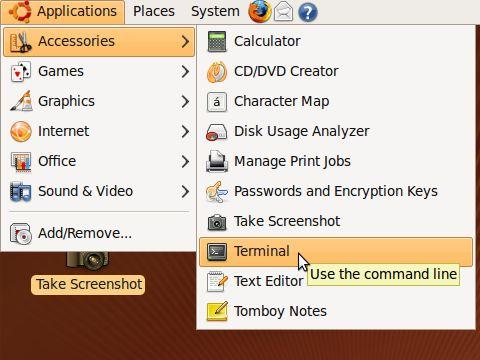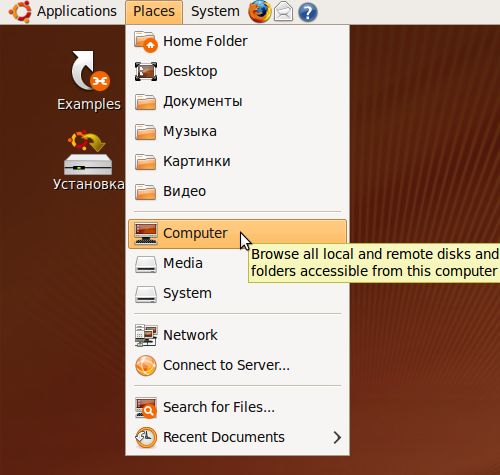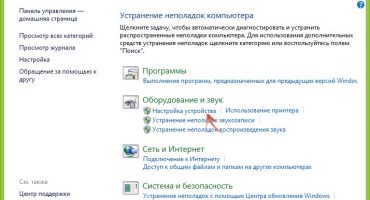Un ordinador portàtil és una tècnica sofisticada que requereix un ús i cura adequats. Fins i tot amb totes les regles, la màquina pot fallar sobtadament. Per tant, els usuaris han de saber comprovar de forma independent el funcionament del portàtil en cas de mal funcionament.
Necessitat de verificació
Cal dur a terme un control sanitari d’un ordinador portàtil a casa almenys un cop al mes. Podeu de manera independent:
- provar el funcionament de la RAM;
- determinar la funcionalitat del disc dur;
- diagnosticar dispositius;
- detectar errors del sistema o del sistema.
Comprovar les eines del sistema
Podeu provar el rendiment del sistema, els seus components, els dispositius instal·lats utilitzant tant programes integrats com instal·lats de manera independent.
Windows Vista 7 i 8
A Windows Vista 7 i 8, es preinstal·la una utilitat amb la qual es poden determinar desperfectes del sistema. Per fer-ho, necessiteu:
- al menú Inici, introduïu la comanda a la línia de cerca: sfc / scannow;
- premeu Enter;
- Propietats de trucada RMB i seleccioneu "Executa com a administrador";
- a la finestra que s’obre, es mostrarà el progrés de diagnòstic;
- No tanqueu la finestra fins que no s'hagi acabat l'utilitat;
- Quan s'acabi la prova, apareixerà un missatge del sistema que indica els resultats.
Windows 8 i 10
Abans d’iniciar l’utilitat de resolució de problemes, els usuaris de Windows 8 i 10 han d’executar el sistema DISM:
- introduïu la línia d'ordres: DISM.exe / Online / Cleanup-image / Restorehealth;
- premeu Enter;
- espereu que s’acabi la comanda.
A continuació, executeu la utilitat per solucionar problemes:
- a l'indicador d'ordres, introduïu: sfc / scannow;
- premeu Enter;
- Propietats de trucada RMB i seleccioneu "Executa com a administrador";
- si el sistema demana una contrasenya, introduïu-la i feu clic a "Permet";
- a la finestra que apareix, es mostrarà el progrés de l'escaneig;
- No tanqueu la finestra fins que no s'hagi acabat l'utilitat;
- en acabar la prova, el sistema mostrarà missatges de resultats;
- si els resultats no apareixen, podeu trobar-lo a la revista CBS.Log.
Manera universal
Hi ha un mètode que permet diagnosticar, independentment de la versió de Windows. Per comprovar necessiteu:
- Inicieu la sessió al meu ordinador
- seleccioneu un disc per verificar-lo i introduïu-ne les propietats;
- a la finestra que apareix, obriu la pestanya "Servei" i feu clic a "Efectua la exploració";
- marqueu les caselles de les cel·les buides i feu clic a "Executa";
- a la finestra que apareix, feu clic a la "programació d'exploració" i seleccioneu "Al principi següent";
- reinicieu la màquina;
- la verificació s’iniciarà automàticament a l’inici;
- un cop finalitzat el diagnòstic, el sistema produirà resultats.
Possibles causes d’un mal funcionament del portàtil
Un mal funcionament del portàtil pot ser de programari, maquinari o mixt. En el primer cas, es plantegen problemes amb el sistema, els fitxers del sistema, els programes, en el segon -amb el maquinari en si, en el tercer- amb tots dos. Possibles disfuncions:
- Les finestres emergents amb errors de sistema i virus apareixen sistemàticament;
- controladors instal·lats incorrectament;
- fitxers danyats;
- el disc dur està danyat;
- RAM fora de comanda;
- xips corruptes de BGA;
- la pantalla està trencada;
- les fonts d’alimentació no funcionen.
Diagnòstic de memòria d’accés aleatori i identificació d’errors
El diagnòstic de RAM es pot fer mitjançant l’utilitat preinstal·lada o Free memtest86 +.
Mètode 1
Procediment
- Hi ha dues maneres de trobar el llançament d’una utilitat: a través del menú Inici o introduint un nom a la barra de cerca.
- Anem al menú "Inici", seleccionem "Sistema i seguretat", seleccionem "Administració", fem clic a l'element "Diagnòstic de la memòria".
- Introduïu la frase "Controlador de memòria de Windows" al motor de cerca i seleccioneu el resultat trobat.
- A la finestra que apareix, seleccioneu l'opció preferida per iniciar l'exploració, feu clic a D'acord.
- Després d’iniciar el sistema, el mòdul RAM es provarà automàticament.
- Durant la prova, podeu canviar els paràmetres de diagnòstic prement F1.
- Es poden canviar tres paràmetres: el tipus de comprovació, si s'utilitza o no la memòria cau, el nombre de proves passades.
- Al final de la prova, l'ordinador portàtil s'hauria de reiniciar automàticament i, després de l'arrencada, mostrar el resultat de diagnòstic.
- Si el resultat de la prova no apareix, es pot visualitzar als "Registres de Windows" a la secció "Sistema".
Mètode 2
Podeu comprovar la memòria RAM descarregant el programa gratuït memtest86 + des del lloc oficial. Després de la descàrrega, heu de crear una imatge flash o CD. A continuació, podeu executar la utilitat descomprimint les dades de la imatge o llançant-la directament a través de la BIOS. Durant la prova, es mostrarà la pantalla de:
- processar informació;
- la màxima velocitat possible del mòdul RAM i el seu volum;
- Informació de feedback de RAM;
- dades del chipset.
Si no hi ha errors al final del procés, la columna Pass serà 1 i apareixerà una notificació que indiqui que s'ha completat la verificació i que no hi ha cap error. Si es troben errors, apareixerà a la pantalla una taula vermella amb llocs i adreces amb problemes.
Si es detecta un mal funcionament, podeu intentar tornar els mòduls a la vostra condició de treball. Per fer-ho, apagueu el portàtil, traieu les tires de memòria i netegeu amb cura els contactes amb una goma d'esborrar. A continuació, bufem bé pels llocs de stripping i tornem a col·locar els mòduls al seu lloc.
Després d’encendre la màquina, podeu tornar a executar la prova. Si després de diagnòstics repetits els errors desapareixen, la causa del mal funcionament es trobava en els contactes obstruïts. Si hi ha errors, els mòduls, els connectors o els components de la placa base poden no funcionar bé. En aquest cas, cal portar l’ordinador portàtil a un servei o centre de distribuïdors per a un diagnòstic precís.
Diagnòstic de disc dur i detecció d’errors
Tots els desperfectes del disc dur es divideixen en dos grups: físic i lògic. El primer inclou danys al cos del disc, el segon - dany al sistema d'arxius. Podeu comprovar la salut del disc dur amb utilitats integrades o programes instal·lats.
Escanegeu a través de "l'Explorador":
- per executar els diagnòstics que heu d'anar a "El meu ordinador";
- fent clic a RMB per trucar a "Propietats", aneu a la pestanya "Servei";
- feu clic al botó "Executa la prova";
- marqueu la casella de la finestra que apareix i feu clic al botó "Executar";
- un cop finalitzat el diagnòstic, apareixerà una notificació sobre una verificació exitosa i els errors que es troben en el procés.
Diagnòstic per utilitat chkdsk:
- A la barra de cerca del menú Inici, introduïu la comanda chkdsk amb: / f.
- Després de chkdsk, s'indica la secció de verificació.
- A continuació, a través dels paràmetres necessaris s’indica:
- 1.2.1. - realitzar una comprovació i corregir automàticament els errors;
- 1.2.1. - mostrar els noms i les rutes completes dels fitxers;
- 1.2.2. - trobar sectors dolents i reparar-los automàticament;
- 1.2.3. X: desactiva el volum abans de la verificació;
- 1.2.4. - no comproveu estrictament els elements d'índexs;
- 1.2.5. C - no comproveu els bucles a les carpetes.
- Executeu la comanda com a administrador a la finestra que apareix.
- Un cop finalitzat el diagnòstic, apareixerà una notificació del treball realitzat.
- Si no apareix el quadre de diàleg, es pot veure el resultat de verificació als registres: Registres de Windows / Aplicació / Cerca, introduïu Chkdsk.
Verificació mitjançant programes de tercers:
- Victoria és el millor programa per diagnosticar un disc dur i solucionar errors al mateix.
- HDD Regenerator és un programa eficaç que avalua l'estat de la HDD i soluciona els problemes.
- TestDisk és un programa de proves de disc que detecta sectors incorrectes i corregeix els errors.
- Hitachi Drive Fitness Test: un programa universal dissenyat per diagnosticar totes les unitats, capaços de trobar i solucionar problemes.
- Seagate Seatools per a Windows és una utilitat que pot solucionar problemes i fallades, trobar errors de controlador i maquinari incompatibles.
Diagnòstic per dispositius portàtils
Com diagnosticar dispositius portàtils? Molt senzill. N’hi ha prou amb fer servir el Gestor de dispositius. Al "gestor de dispositius" es pot accedir de dues maneres:
- A la barra de cerca del menú Inici, escriviu mmc devmgmt.msc i premeu Enter.
- Seguiu el següent camí: Inici / Tauler de control / Gestor de dispositius.
A la finestra que apareix, heu de mirar totes les pestanyes per presentar icones grogues i vermelles. Si es troben aquestes icones, podeu corregir els errors o contactar amb un centre de serveis per obtenir ajuda.
Podeu utilitzar la distribució d'Ubuntu per provar la salut dels dispositius. Per funcionar, heu de crear una imatge del programa al disc i, a continuació, descarregar-la sense instal·lar-la a la màquina. Un cop finalitzada la descàrrega, heu de seleccionar l’idioma i començar Ubuntu.
Per iniciar el diagnòstic del dispositiu, heu d’anar de la manera següent: Aplicacions / Accessoris / Terminal.
Per visualitzar els dispositius connectats a USB a la finestra que apareix, heu d'introduir l'ordre Isusb i Ispci al bus PCI. Si es mostren tots els dispositius, el més probable és que funcionin correctament.
Diagnòstic d’accés a dades
Per als diagnòstics, heu d'utilitzar la utilitat Ubuntu. Abans d’iniciar la prova, heu d’escriure la imatge de distribució al disc. A continuació, descarregueu el programa des del disc sense instal·lar-lo al portàtil. A continuació, a la finestra que s’obre, heu d’introduir Llocs i seleccionar Computer.
Apareixerà una finestra amb totes les particions ubicades al disc dur. El principi de treballar amb carpetes no és diferent del que es treballa a l'Explorador. Aquí podeu copiar o transferir la informació necessària tant a una altra secció o carpeta, com a una unitat flash.